Heim >Software-Tutorial >Computer Software >So installieren Sie solidworks2017 – Solidworks2017-Installations-Tutorial
So installieren Sie solidworks2017 – Solidworks2017-Installations-Tutorial
- WBOYWBOYWBOYWBOYWBOYWBOYWBOYWBOYWBOYWBOYWBOYWBOYWBnach vorne
- 2024-03-04 16:13:241100Durchsuche
PHP-Editor Baicao bringt eine detaillierte Erklärung des Solidworks2017-Installations-Tutorials. SolidWorks ist eine professionelle 3D-CAD-Software und die Installationsmethode ist entscheidend. In diesem Tutorial erfahren Sie, wie Sie SolidWorks2017 korrekt installieren und entsprechende Einstellungen vornehmen, sodass Sie problemlos mit diesem leistungsstarken Tool beginnen und eine effizientere Konstruktionskonstruktion und Fertigung erzielen können.
1. Laden Sie zunächst das komprimierte Paket von dieser Site herunter. Nach der Dekomprimierung öffnen wir den Crack-Ordner und doppelklicken dann, um die SW.Activator-Anwendung auszuführen, wie in der Abbildung gezeigt.
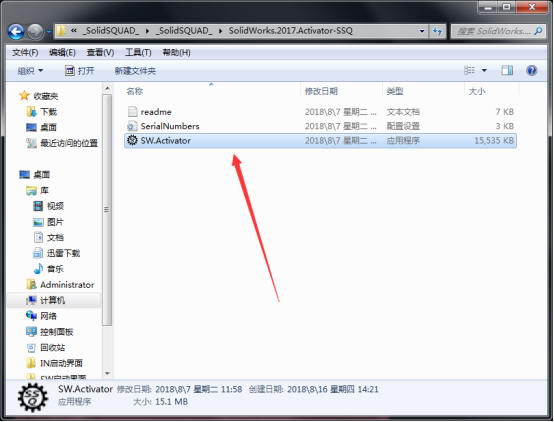
2. Wählen Sie dann „Seriennummern für lokale Aktivierung erzwingen“ und klicken Sie unten auf „Seriennummern akzeptieren“. Zahlen, und klicken Sie schließlich auf Ja, wie in der Abbildung gezeigt.
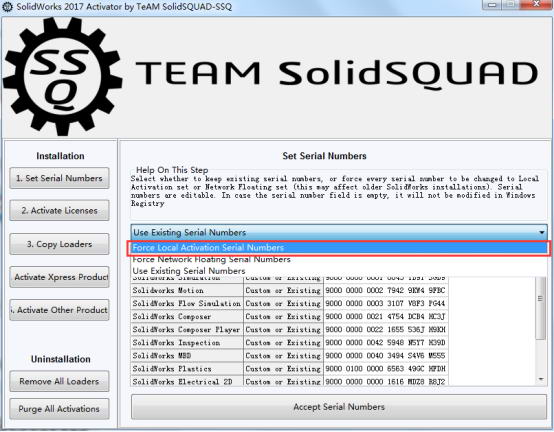
3. Klicken Sie zunächst auf 2. Lizenzen aktivieren und dann unten auf Aktivieren. Klicken Sie abschließend auf „Ja“, und warten Sie dann eine Weile, bis ein Dialogfeld angezeigt wird. Klicken Sie weiterhin auf „Ja“ und schließlich auf „Speichern“, wie im Bild gezeigt.
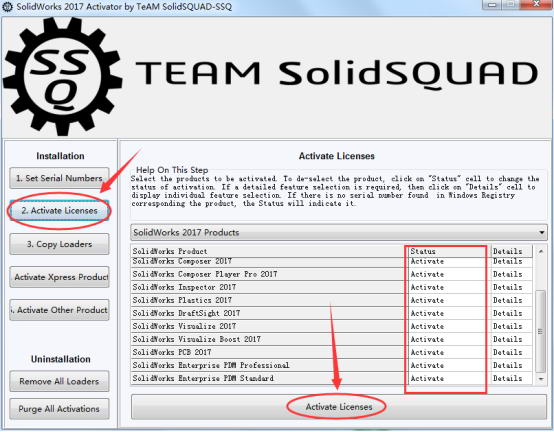
4. Klicken Sie mit der Maus auf die SW2017-CD-Datei und extrahieren Sie sie in den aktuellen Ordner, wie in der Abbildung gezeigt.
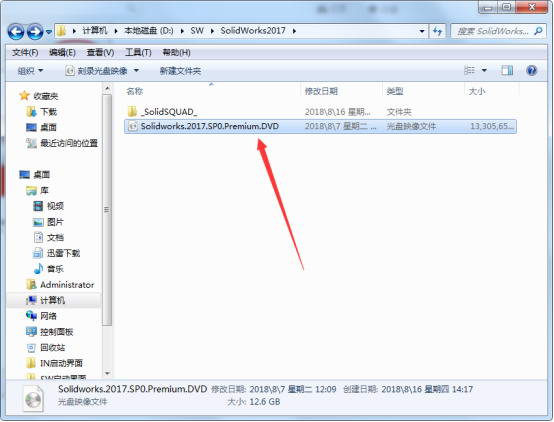
5. Ziehen Sie nach unten, um die Setup-Anwendung zu finden, und doppelklicken Sie, um sie zu öffnen, wie im Bild gezeigt.
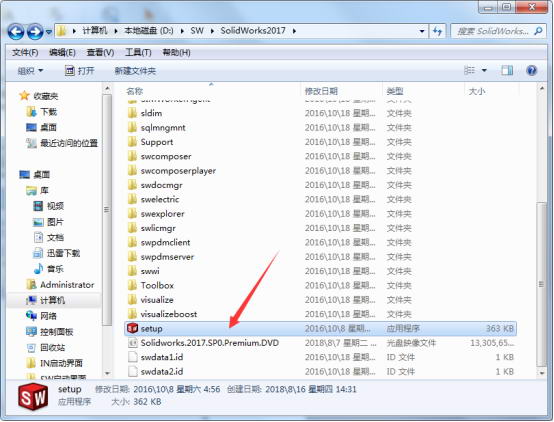
6. Wählen Sie die eigenständige Installation aus und klicken Sie auf Weiter, wie in der Abbildung gezeigt.
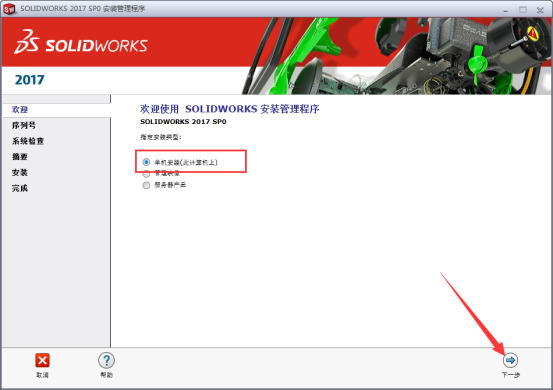
7. Klicken Sie auf „Abbrechen“, um mit dem nächsten Schritt fortzufahren, wie in der Abbildung gezeigt.
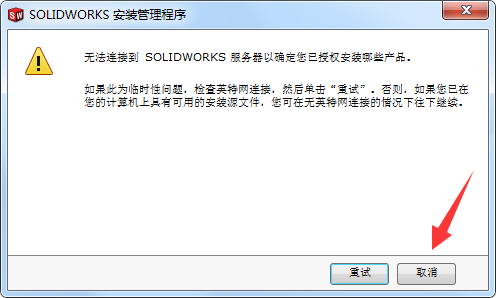
8. Klicken Sie auf Weiter, wie in der Abbildung gezeigt.
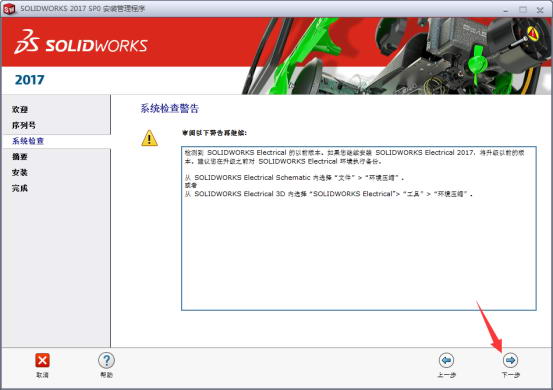
9. Wählen Sie den ersten aus, um SW2017 SPO zu generieren, und klicken Sie auf Weiter, wie in der Abbildung gezeigt.
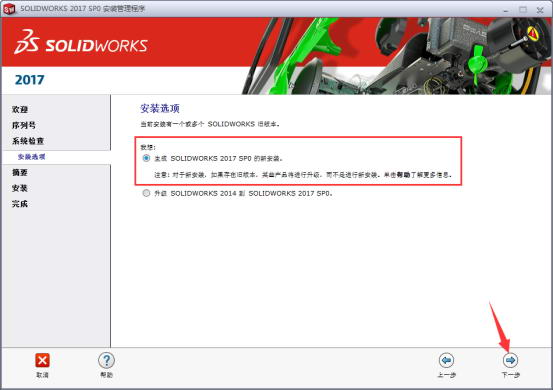
10. Klicken Sie auf „Ändern“, um den Installationspfad auszuwählen, klicken Sie auf „Ich akzeptiere die Bedingungen“ und dann auf „Jetzt installieren“, wie im Bild gezeigt.
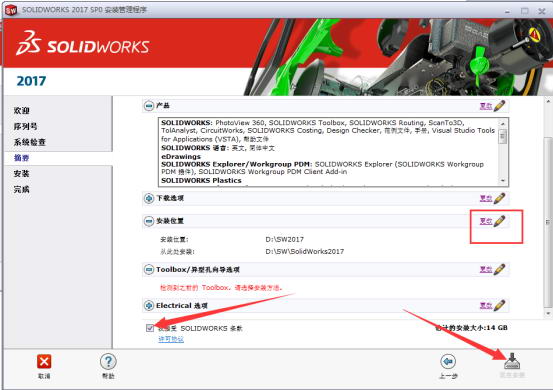
11. Klicken Sie zunächst auf 3. Loader kopieren und dann auf Loader kopieren. In Option 4. Aktivieren Sie Xpress Produkt, wählen Sie SW2018 aus und klicken Sie schließlich unten auf Express-Produkte aktivieren, um erfolgreich zu knacken, wie im Bild gezeigt.
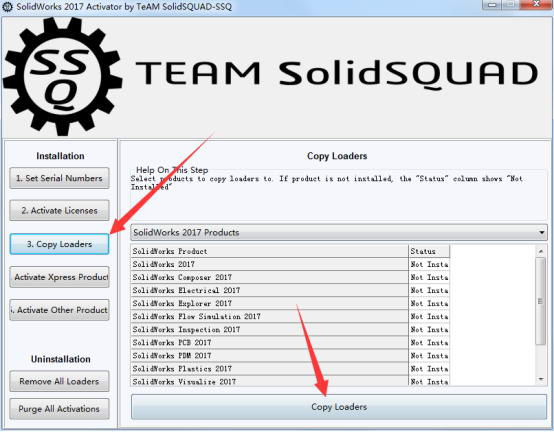
12. Abschließend doppelklicken wir auf die SW2017-Verknüpfung auf dem Computerdesktop, um die Software zu öffnen, wie in der Abbildung gezeigt.
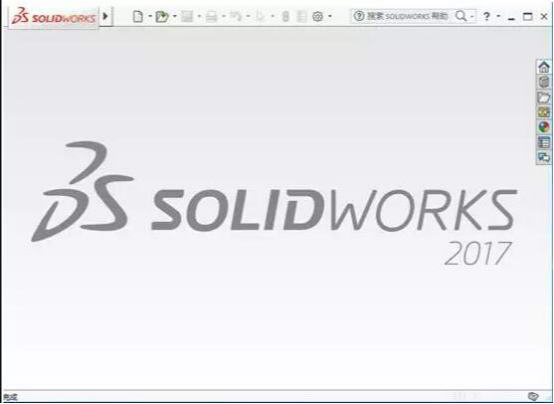
Hinweis des Herausgebers: Bitte trennen Sie vor der Installation die Verbindung zum Internet.
Das Obige ist der gesamte Inhalt zur Installation von sql2000, den Ihnen der Herausgeber zur Verfügung gestellt hat. Ich hoffe, dass er für alle hilfreich sein kann.
Das obige ist der detaillierte Inhalt vonSo installieren Sie solidworks2017 – Solidworks2017-Installations-Tutorial. Für weitere Informationen folgen Sie bitte anderen verwandten Artikeln auf der PHP chinesischen Website!
In Verbindung stehende Artikel
Mehr sehen- So installieren Sie die PS-Software
- Wie lade ich PS-Software herunter und installiere sie?
- Wo kann die Berechtigung festgelegt werden, um die Installation unbekannter Anwendungen zu verhindern?
- Gibt es Vorder- und Rückseiten zum Einbau von Speichermodulen?
- Was tun, wenn das Installationssystem die Festplatte nicht findet?

